Как играть в Майнкрафт через Хамачи с другом по сети
Сервис Hamachi позволяет играть в Minecraft на закрытом сервере — к вам не придут гриферы и прочие вредители. В этой статье мы подробно расскажем, как зайти в Майнкрафт через Хамачи с другом.


Конечно, можно играть на официальных серверах через стандартный лаунчер Minecraft, можно создавать свой мир в публичном пространстве и бегать там с друзьями. Но также можно и запустить закрытую сессию через сервис Hamachi. Для чего? Во-первых, к вам не придут нежелательные гости. Во-вторых, вы можете использовать любую версию игры: лишь бы она совпадала с той, которую использует ваш товарищ. Сегодня мы покажем, как играть в Майнкрафт через Хамачи с другом по сети.
Содержание:
- Что такое Hamachi?
- Настраиваем сеть
- Создаем подключение
- Подключаемся к сеансу
- Боремся с возможными неполадками
Что такое Hamachi?
Вас наверняка интересует, что это за софт и безопасно ли его использовать? Да, абсолютно безопасно. Хамачи нужна для того, чтобы создать виртуальную LAN-сеть. Причем само подключение защищено и не может быть обнаружено сторонними людьми. Без Hamachi, к примеру, невозможна совместная игра в старенькие проекты, сервера которых давно закрыты.
Качаем и устанавливаем Hamachi
- Кликаем сюда и нажимаем Download now.
- После скачивания запускаем файл hamachi.msi. Устанавливаем программу по инструкции.
Настраиваем программу
- Запускаем Hamachi. Видим, что софт просит нас включить его — жмем на соответствующий символ.
- Теперь нужно закрыть через трей приложение и запустить его снова. Правой кнопкой
мыши → Выход.
- Запускаем Хамачи заново. Приложение не создает ярлык на рабочем столе — найти его можно в меню «Пуск» в папке LogMeIn Hamachi.
- Введите адрес электронной почты, придумайте пароль, введите его дважды и нажмите «Создать учетную запись».
- Нас перебросит на страницу, где нужно заполнить данные о себе. Можете щелкнуть «Пропустить», ведь чтобы узнать, как поиграть в Майнкрафт через Хамачи, не нужно предоставлять ваши персональные сведения.
- Можем закрывать страницу в браузере. Заходим на почту и подтверждаем регистрацию.
- Возвращаемся в Hamachi и жмем «Создать новую сеть». Таким образом вы будете «хостом», а ваш товарищ подключится к вашему компьютеру.
- Прописываем уникальное имя сверху и придумываем пароль, с помощью которого к нам подключится друг. Нажимаем «Создать».
- Если вы не залогинились, то выскочит такая ошибка. Жмем «Вход».
- Если у вас возникла на экране эта ошибка, то жмем «Да».
- Вводим адрес электронной почты и пароль (которые вводили при регистрации на LogMeIn). Нажимаем «Вход».
- Теперь мы сможем «Создать новую сеть», указав идентификатор и пароль (эти данные вы передадите другу, чтобы тот смог подключиться).
- Когда сеть создана и активна, то должен гореть зеленый индикатор слева.
Как подключиться через Хамачи в Майнкрафт?
Перейдем непосредственно к созданию сессии, где один из компьютеров: ваш или друга будет выступать в роли своеобразного терминала (хоста).
- Сеть мы уже создали теперь разберемся, что делать дальше. Заходим в Minecraft и создаем мир. Можно в режиме «Одиночной игры».
- Когда мир загрузится, то нажимаем ESC и жмем по «Открыть для сети».
- Устанавливаем необходимые параметры: режим и читы, а затем жмем «Открыть мир для сети».
- Также выпишите отдельно куда-нибудь цифры в поле «Порт».
- Мир готов для того, чтобы подключиться к нему.
Как подключиться к другу через Хамачи Майнкрафт?
Теперь перейдем к тому, что должен сделать ваш товарищ:
- Запускаем Hamachi и регистрируемся. Все, как описано выше.
- Открываем приложение и выбираем «Сеть» → «Подключиться к существующей сети».
- Нужно ввести идентификатор и пароль, которые придумывал хост при создании сети. Далее — «Подключиться».
- Готово. Сворачиваем Хамачи и заходим в игру. В меню нужно выбрать «Сетевая игра».
- Выбираем прямое подключение "По адресу". Вводим специальный ip и порт через двоеточие. Где взять эти данные? Человек, создавший сеть, нажимает по своей сети и выбирает "Копировать адрес IPv4".
- Для этого нужно щелкнуть левой кнопкой мыши по циферкам слева от кнопки включения. Эти данные нужно отправить тому, кто пытается подключиться. У нас он выглядит так: 25.19.126.119. Это не все. После этого значения нужно поставить двоеточие (":") и ввести порт, который сгенерировался при создании сеанса. Мы говорили об этом выше. В нашем случае это 57470. В итоге нужно при подключении ввести так: 25.19.126.119:57470. У вас будут свои цифры.
- Нажимаем «Подключиться».
Настроим подключение сети
Часто пользователи сталкиваются с тем, что не могут подключиться к сеансу друг друга. Правила такие, что соединение через Хамачи — не самый простой, но очень удобный способ поиграть вместе в Minecraft. Что можно с этим сделать?
Шаг 1:
- Открываем «Панель управления» и заходим в «Сеть и Интернет».
- Кликаем по «Центр управления сетями и общим доступом».
- Далее — «Изменение параметров адаптера».
- Видим, что у нас появилась дополнительная сеть под названием Hamachi. Не пугайтесь, так и должно быть. Жмем по ней правой кнопкой мыши и выбираем «Свойства».
- Находим «Протокол Интернета версии 4» (если нет такого, то можете не продолжать), щелкаем по нему и выбираем «Свойства».
- Ниже видим кнопку «Дополнительно» — жмем по ней. В разделе «Основные шлюзы» удаляем имеющуюся строчку. Нажимаем ОК.
- В разделе «Параметры» выбираем «Дополнительные настройки».
- В настройках «Использовать прокси-сервер» ставим значение «Нет», «Присутствие в сети» → «Включить» ставим «Да».
Шаг 3:
- В меню «Система» → «Параметры» открываем раздел «Параметры».
- Здесь около строчке «Шифрование» и «Сжатие» устанавливаем значение «Отключено». Подтверждаем изменения кнопкой ОК.
Вероятно, это не самый простой способ сыграть с другом в Майнкрафт, но через Хамачи вы подключаетесь по закрытому и зашифрованному каналу — вам никто не сможет помешать. К сожалению, соединение не всегда стабильное, так как используется peer-to-peer подключение: если у вас или друга будет глючить интернет, то игра повиснет у обоих.
Больше интересных материалов про игры — на нашем сайте:






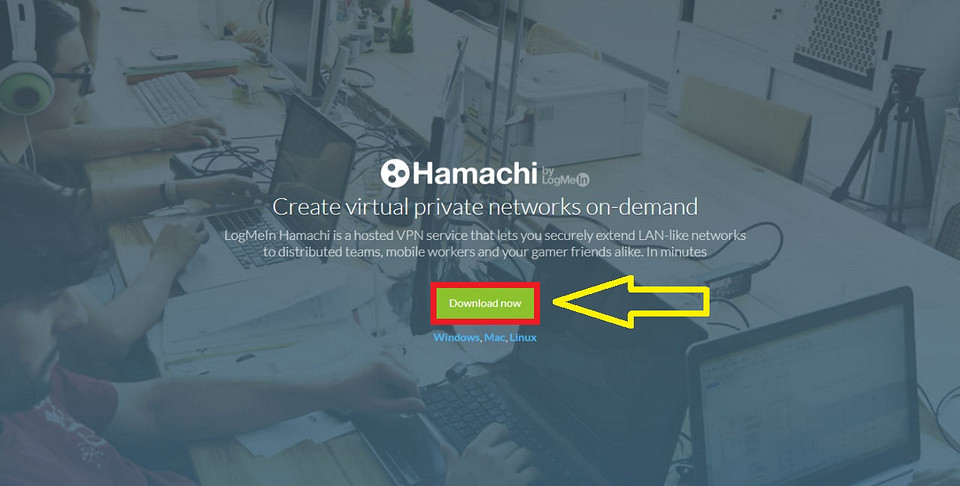
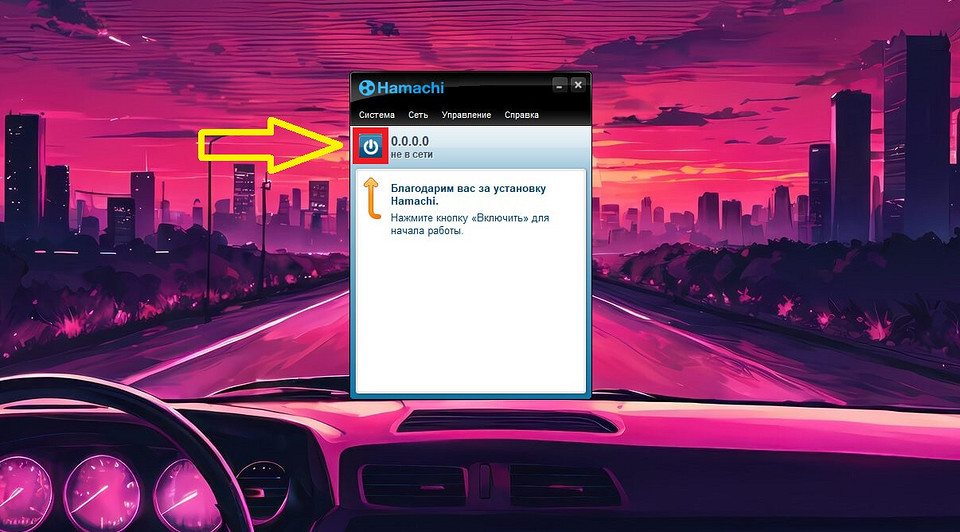
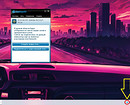
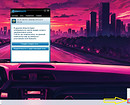
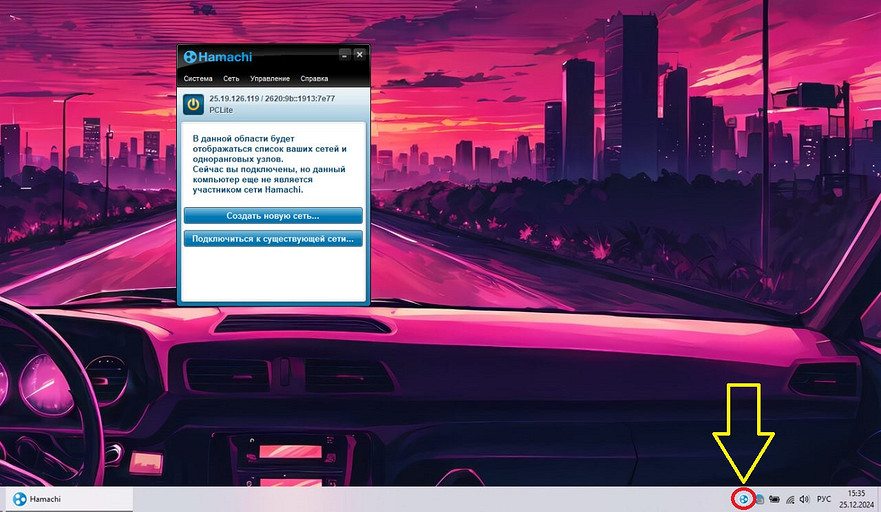
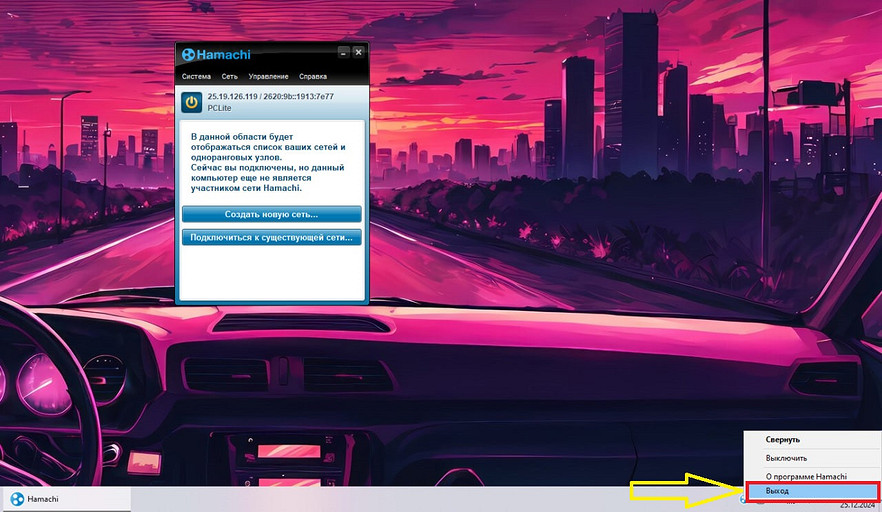
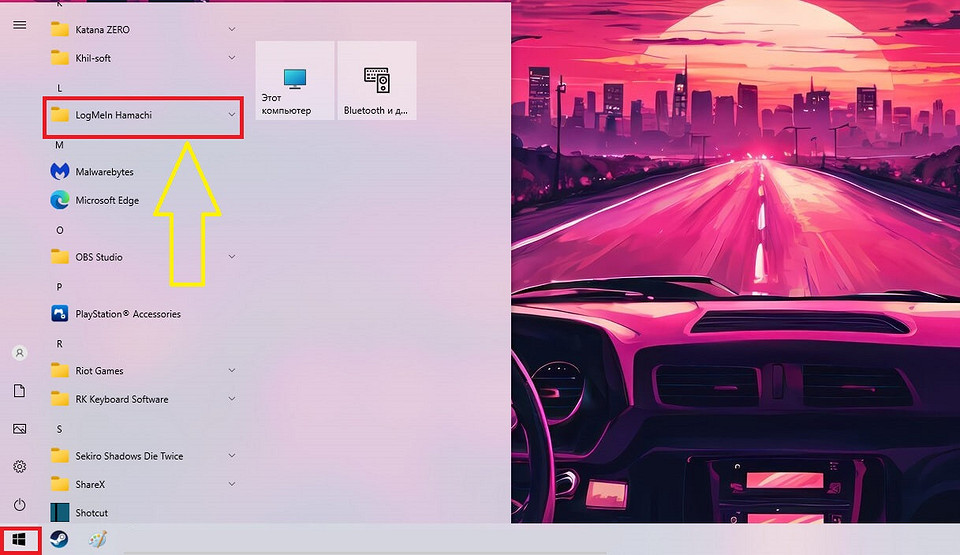


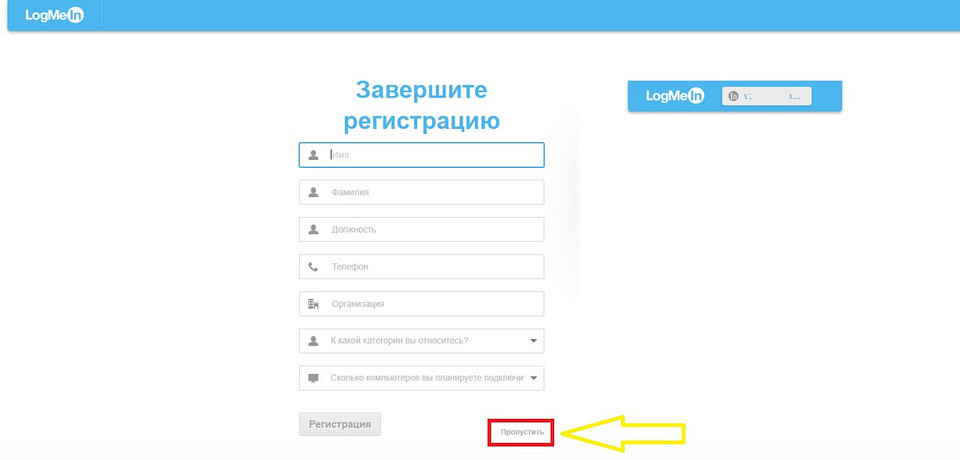
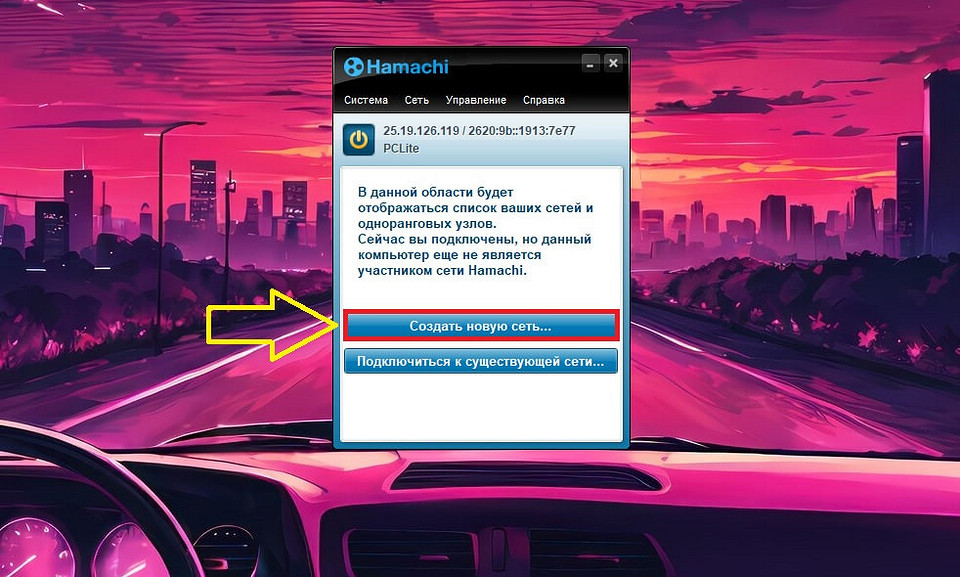
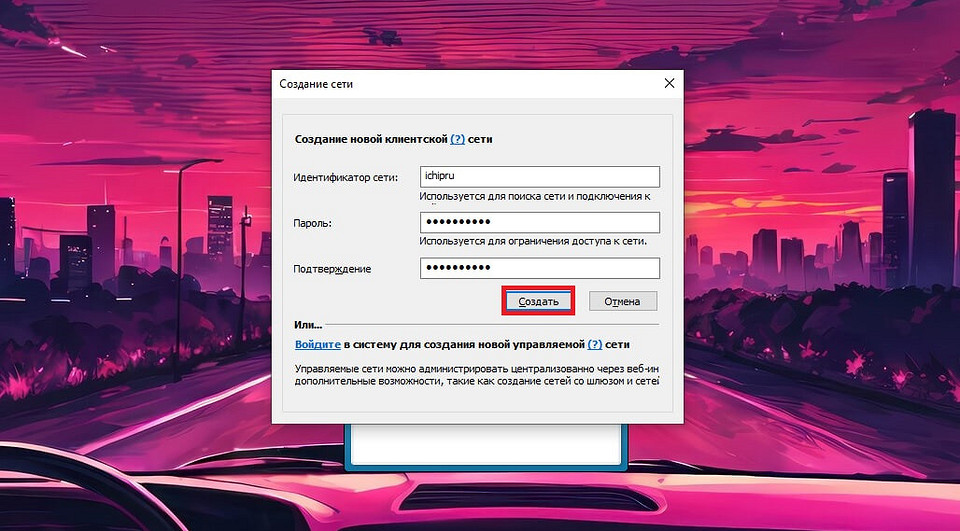
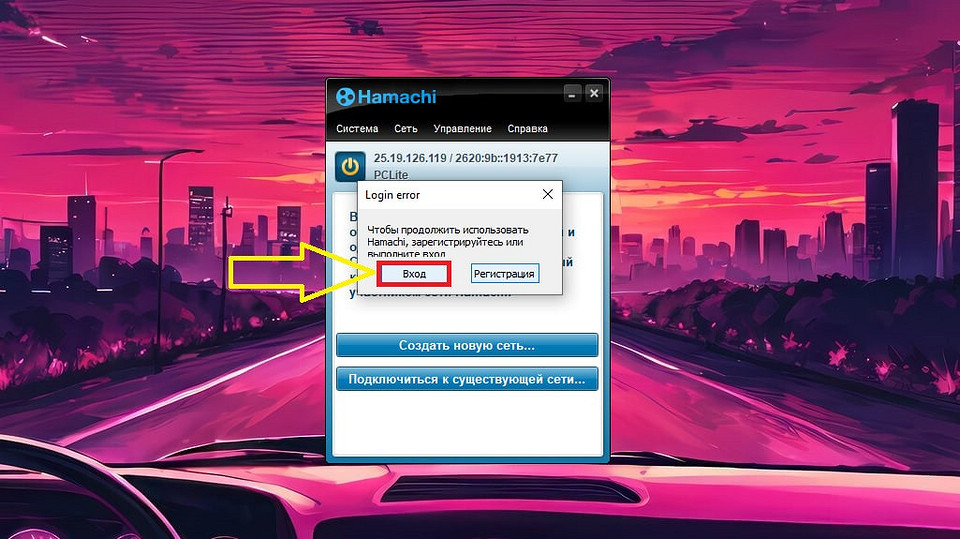
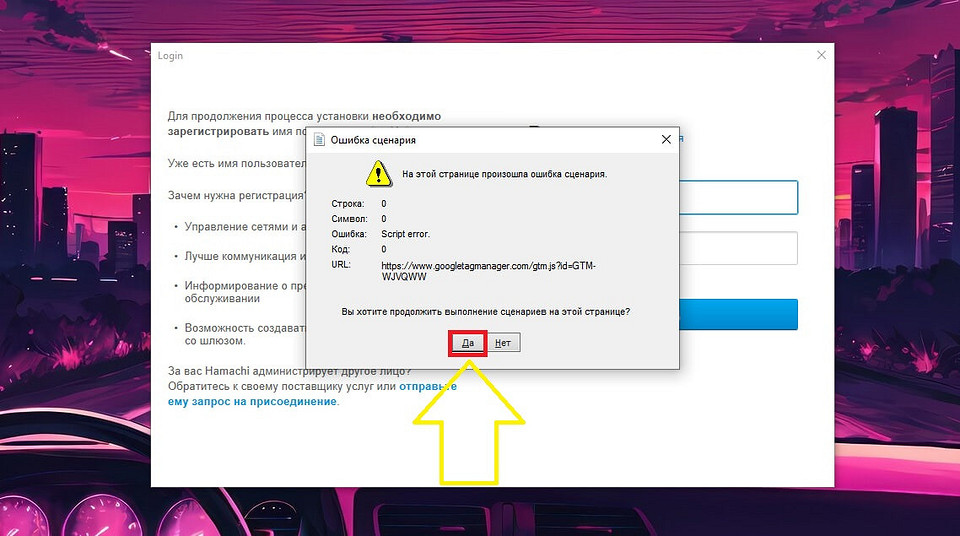
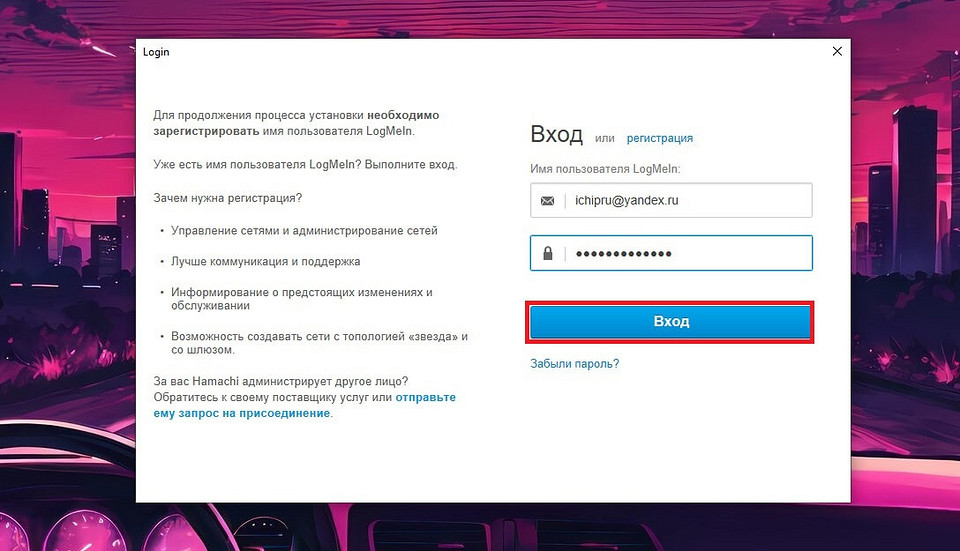
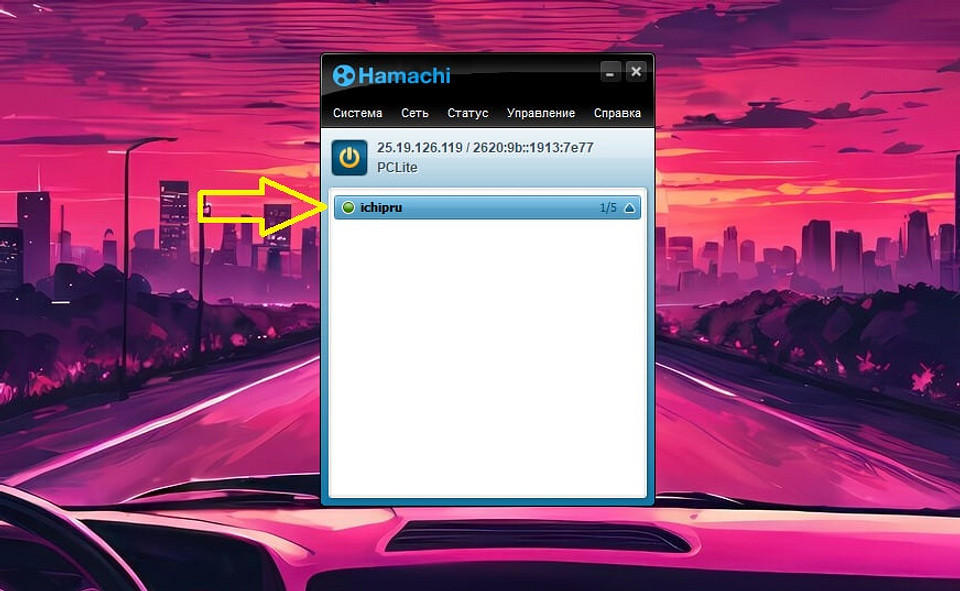

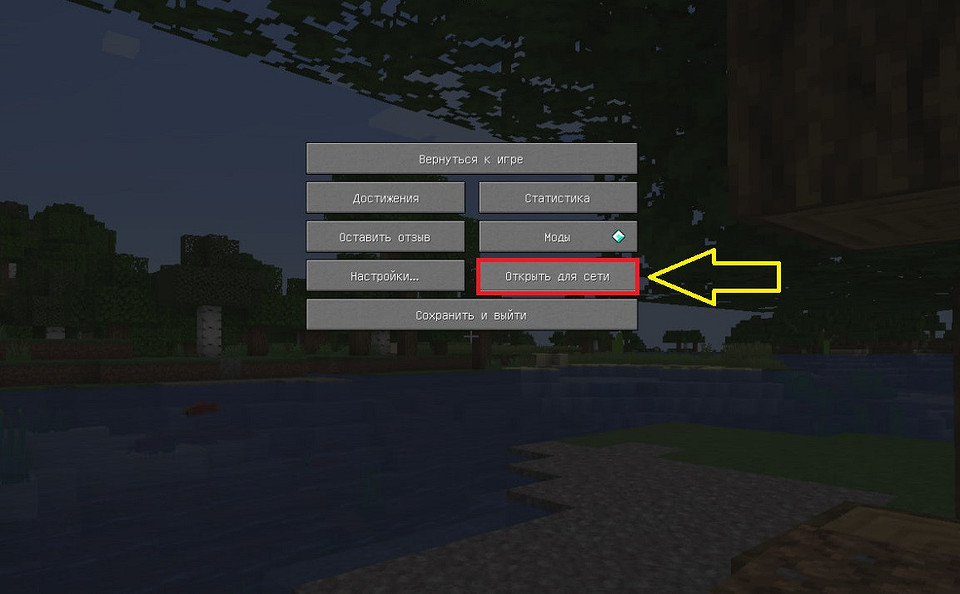
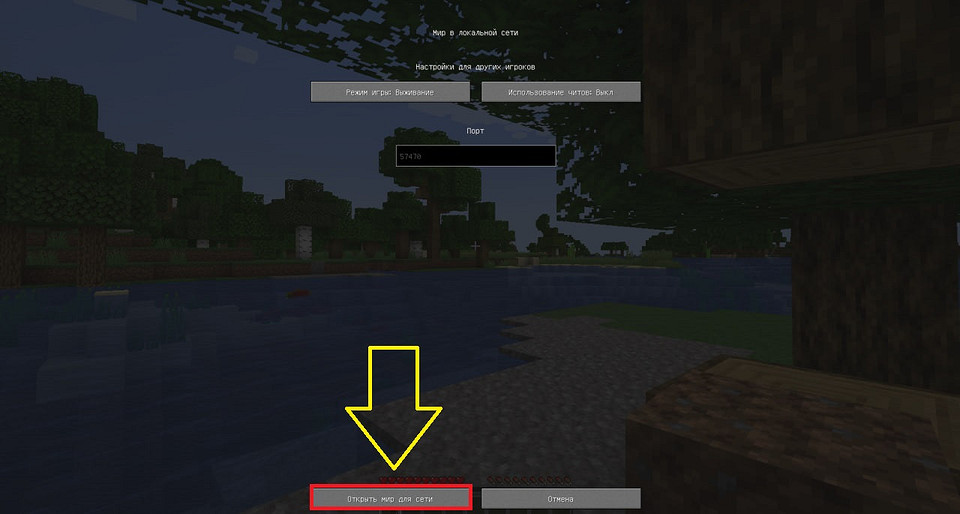
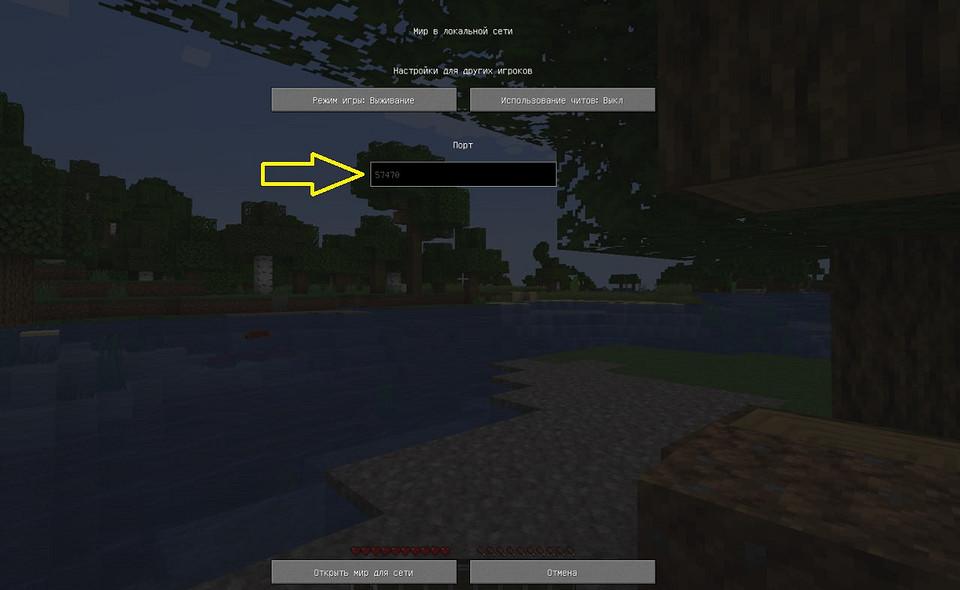
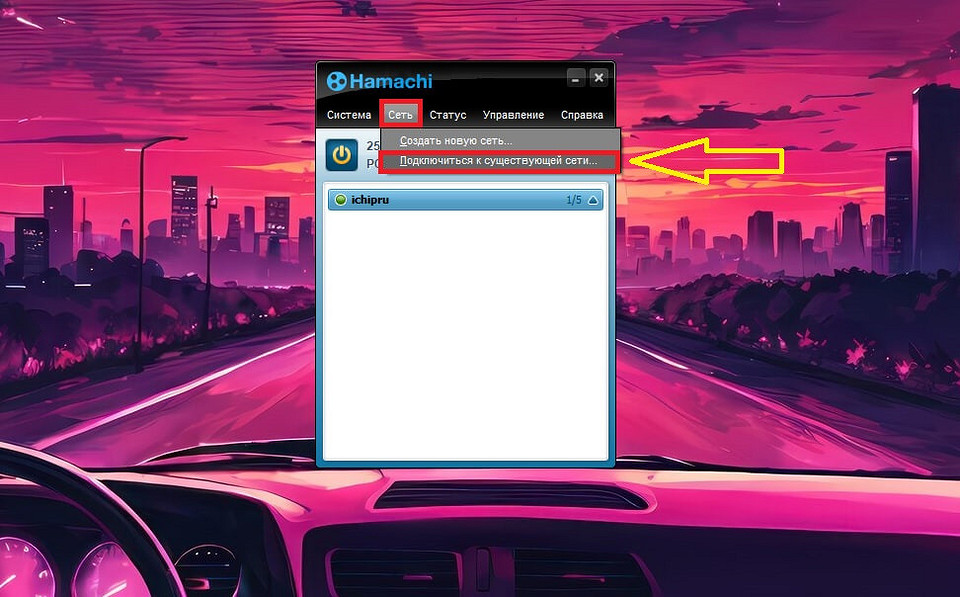
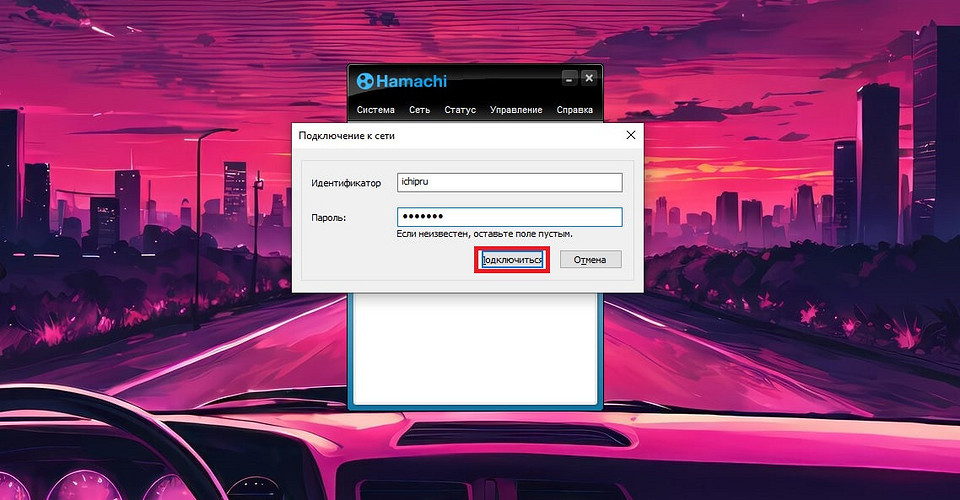
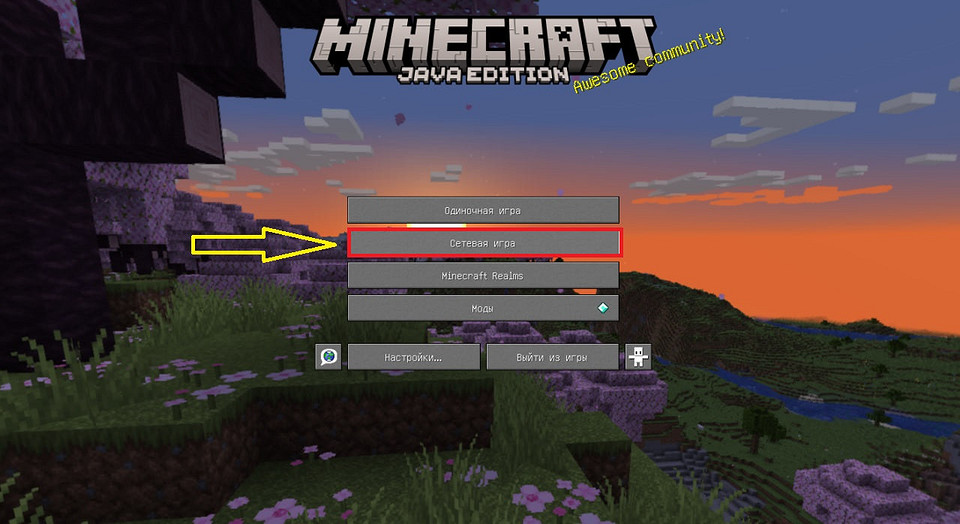
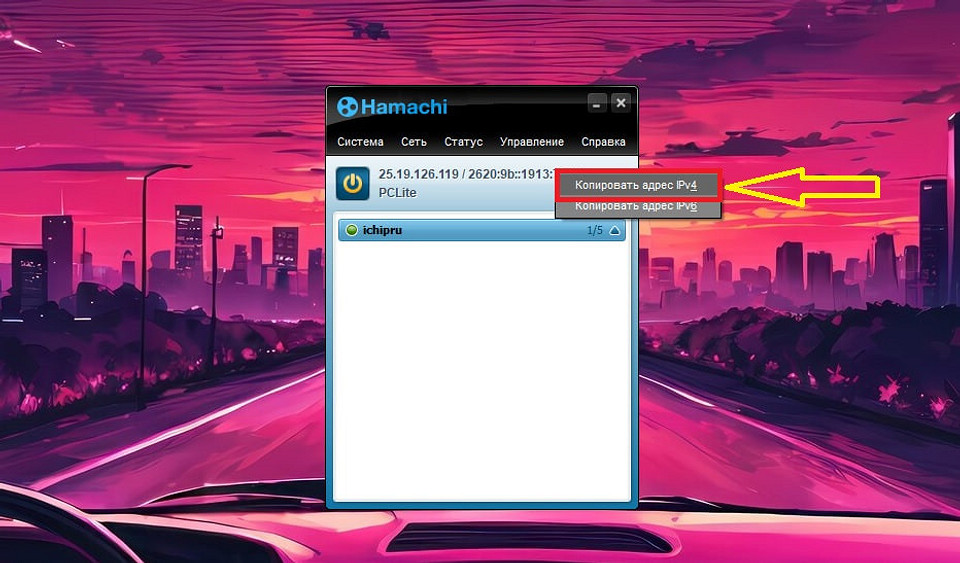
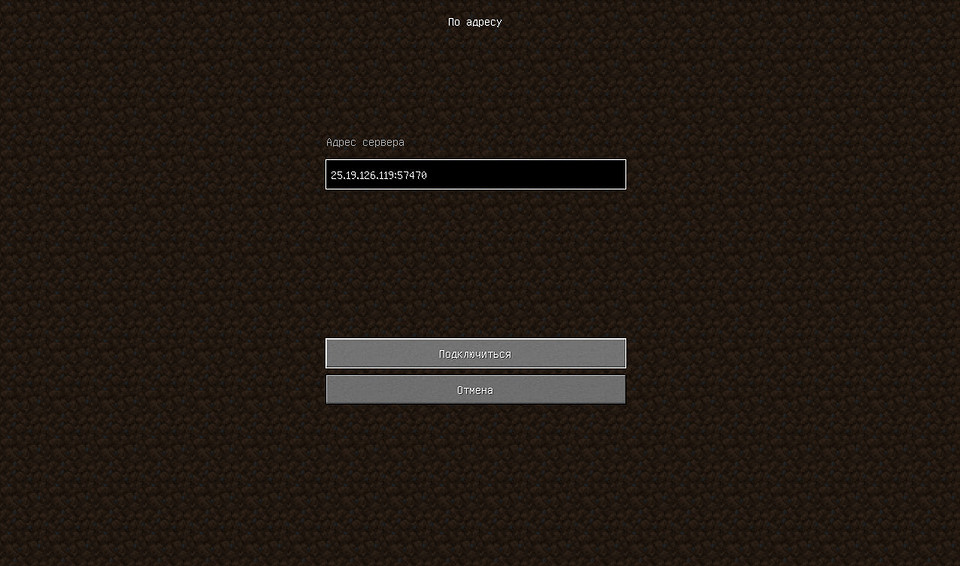

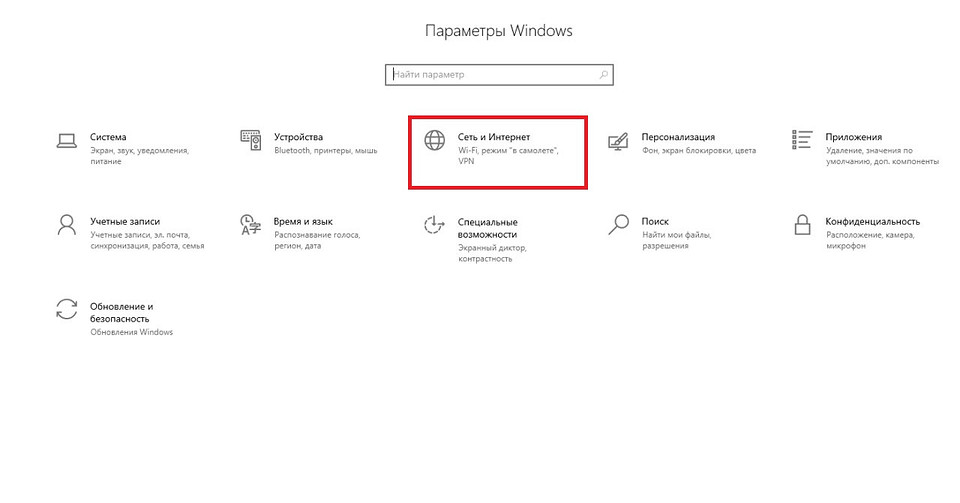
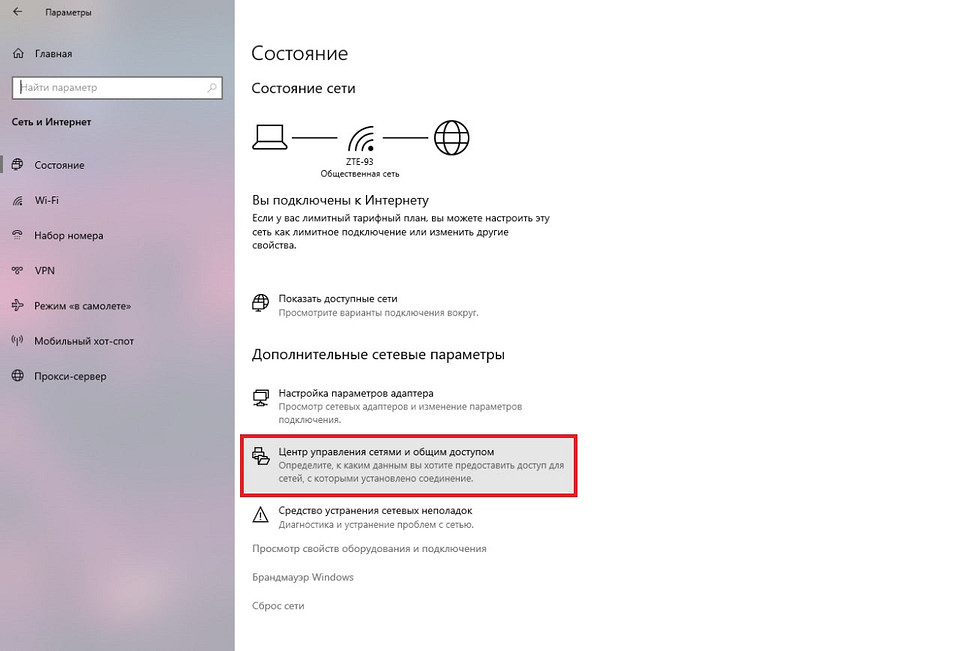
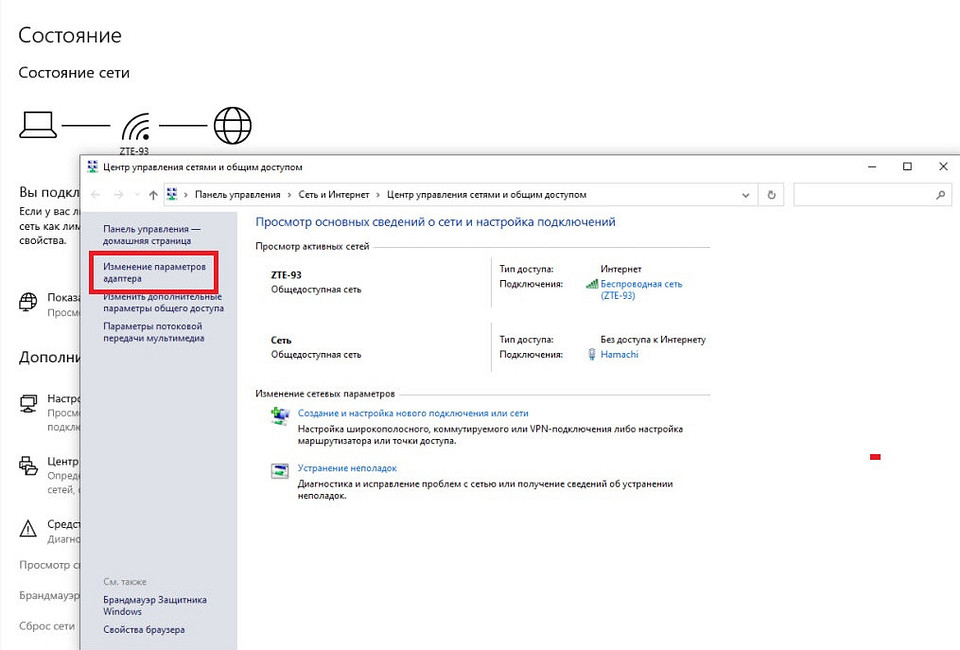
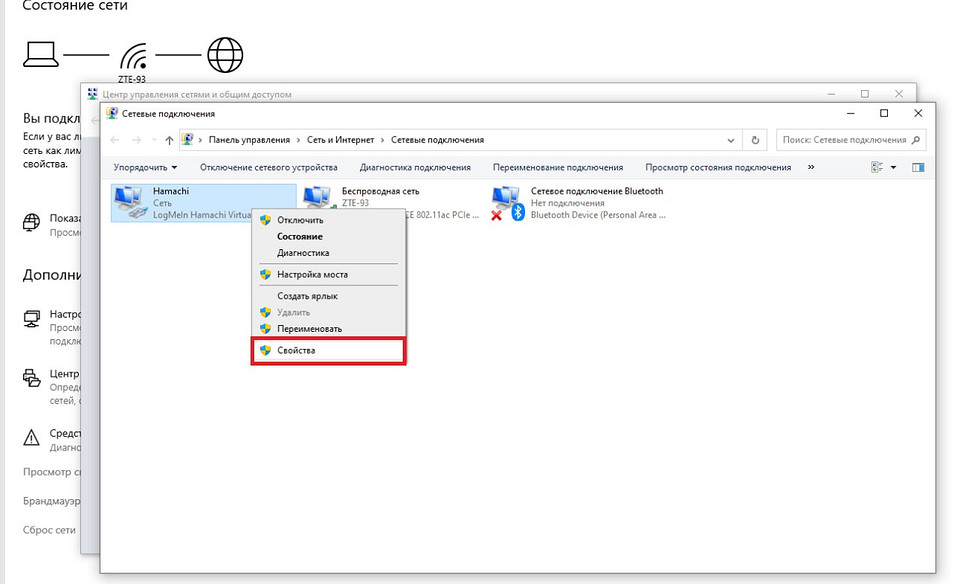
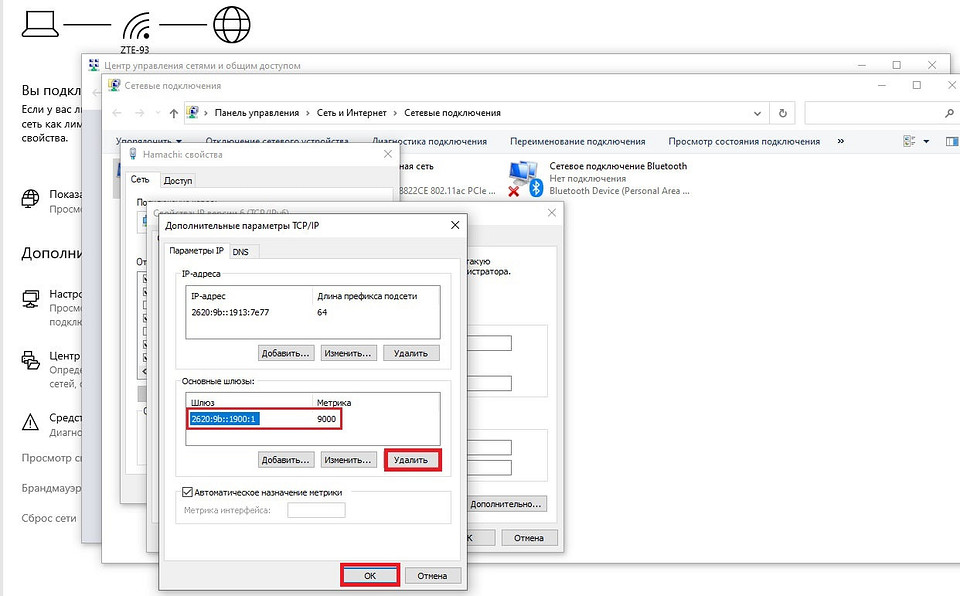
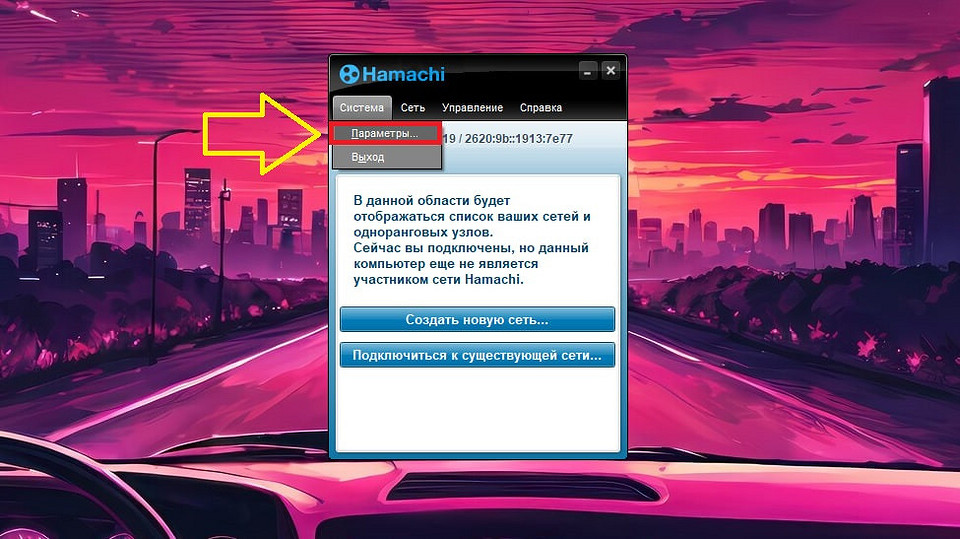
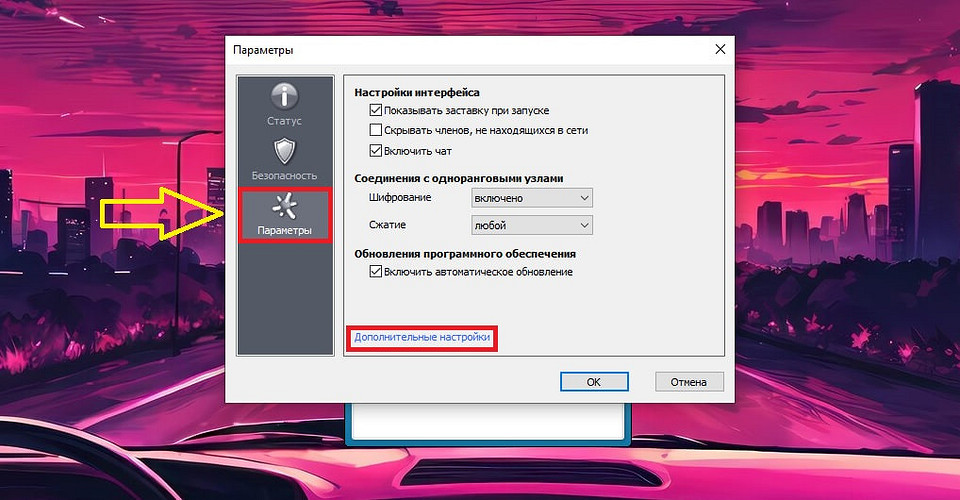
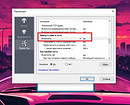
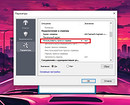
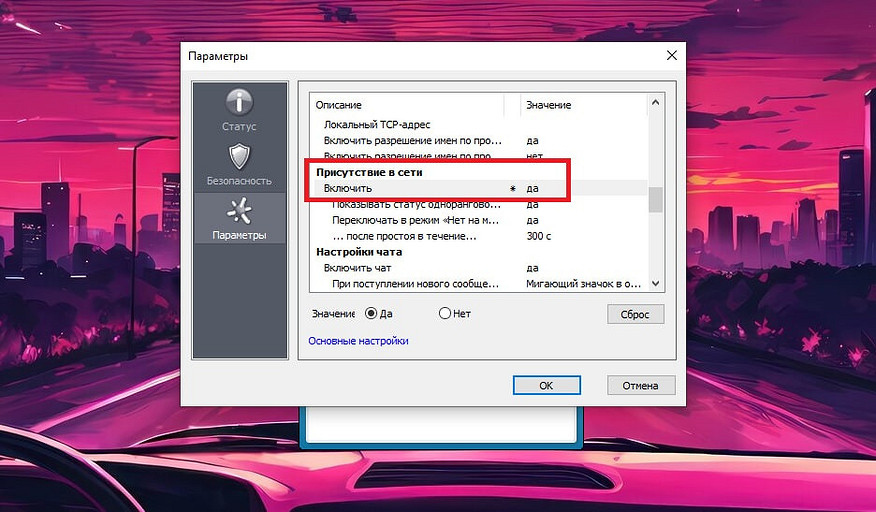
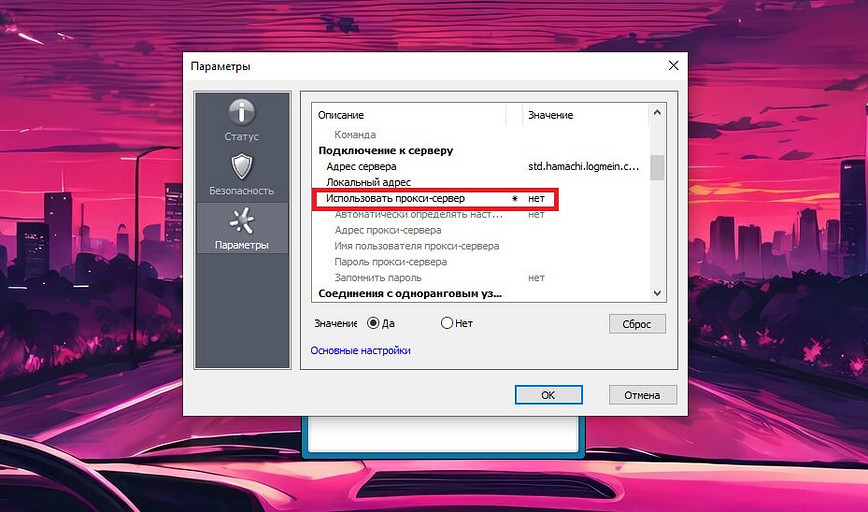
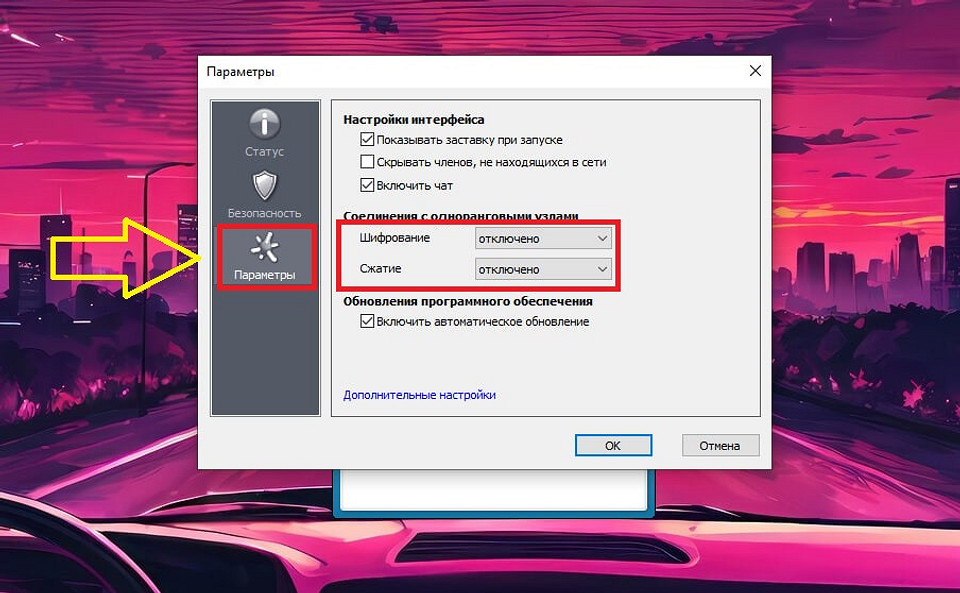







 Читайте нас в социальных сетях
Читайте нас в социальных сетях